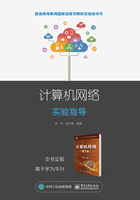
实验1.2.3:释放和更新自动分配的主机IPv4地址
当把网络连接配置为“自动获取IPv4地址”或“自动获取IPv6地址”时,网络通常在设备加入网络时为设备重新分配正确的IP地址。但DHCP或网络硬件的技术故障可能导致IP冲突、网络连接突然停止运行等问题。为排除出现的问题,需要释放和更新DHCP自动分配的IP地址。释放和更新IP地址会重置网络连接,可以消除或暂时消除与IP有关的一些问题。
/release和/renew选项在使用DHCP自动分配IP地址的网络中非常有用。/release立即终止指定的或当前所有活动的TCP/IP网络连接,释放当前使用的IP地址。/renew命令将重新建立TCP/IP网络连接。如果你想更换DHCP自动分配的IP地址,或者在释放了DHCP分配的IP地址后,想从DHCP重新获得一个IP地址,可以使用/renew选项。
任务要求
释放和更新由DHCP自动分配的IPv4地址。
实验步骤:
步骤1:释放指定网络连接的IPv4地址
假定要释放指定网络连接Local Area Connection 2的IPv4地址。在本地主机的命令提示符下输入以下命令,然后按回车键。

提示·思考·动手
√ 命令成功执行完毕后,该网络连接的IP地址是多少?通过该网络连接,主机还能访问网络吗?
步骤2:更新指定网络连接的IPv4地址
假定要为网络连接Local Area Connection 2重新分配IPv4地址。在本地主机的命令提示符下输入以下命令,然后按回车键。

提示·思考·动手
√ 将你主机上某个网络连接的TCP/IPv4属性设置为“自动获得IP地址”,记录所分配的IPv4地址。然后,更新该网络连接的IPv4地址。请将重新分配前后的IP设置填入表1-6中。
表1-6 更新主机IP配置

提示·思考·动手
√ 更新后的IP地址与更新前的IP地址相同还是不同?请解释为什么。
步骤3:更新以“Local”开头的所有网络连接的IP地址
在释放和更新IP地址时,可以使用通配符“*”和“?”。“*”匹配任意字符串,“?”匹配任意一个字符。
假定要更新以“Local”开头的所有网络连接的IPv4地址。在本地主机的命令提示符下输入以下命令,然后按回车键。

步骤4:更新所有网络连接的IPv4地址
若未指定网络连接,则更新所有连接的IP地址。在本地主机的命令提示符下输入以下命令,然后按回车键。
